- Kaj se zgodi med samodejnim zagonom
- Kako onemogočiti samodejno predvajanje
- Ali naj bo samodejno predvajanje onemogočeno
Pomagajte razvoju spletnega mesta, delite članek s prijatelji!
Operacijski sistem potrebuje nekaj časa, da samodejno zažene programe. Včasih to čakanje na začetek dela moti uporabnike. Ali je mogoče onemogočiti to funkcijo in kako to storiti - bomo povedali v tem članku.

Kaj se zgodi med samodejnim zagonom
Po zagonu potrebuje sistem 10 sekund, da naloži potrebne programe v RAM in začne izvajati sistemske naloge.
To ne vključuje le sistemskih storitev, kot sta "Desktop" ali "Explorer" , ampak tudi številne vizualne učinke, dodane 10. različici operacijskega sistema.
Takoj ko ta čas poteče, Windows naloži programe ob zagonu v RAM. Čeprav je lahko zagonski čas sistemskih storitev veliko daljši, še posebej, če ima računalnik šibko strojno opremo.
Kako onemogočiti samodejno predvajanje
Onemogočanje 10-sekundne zakasnitve je možno samo v sistemu Windows 10, saj je ta možnost edinstvena za Windows 10. Če želite onemogočiti to funkcijo, boste morali urediti vnose v registru.
Zaporedje dejanj:
- Odprite Začni iskanje in vanj vnesite regedit;
- Pojdite na registrski ključ po poti HKEY_LOCAL_MACHINE\SOFTWARE\Microsoft\Windows\CurrentVersion\Explorer\Serialize;
- Če takega razdelka ni, ga morate ustvariti: za to kliknite z desno miškino tipko v razdelku Raziskovalec in izberite elemente v spustnem meniju »Ustvari>Razdelek«;
- Z izbranim ključem Serialize ga kliknite z desno miškino tipko in nato v meniju izberite New>DWORD(32-bit) Value, poimenujte ga StartupDelayInMSec;
- Dvokliknite ustvarjeni vnos in nastavite vrednost na "0" ;
- Če onemogočanje funkcije ni pomagalo ali vam rezultat ni bil všeč, lahko razveljavite spremembe. Če želite to narediti, preprosto izbrišite ustvarjeni parameter StartupDelayInMSec.
Ali naj bo samodejno predvajanje onemogočeno
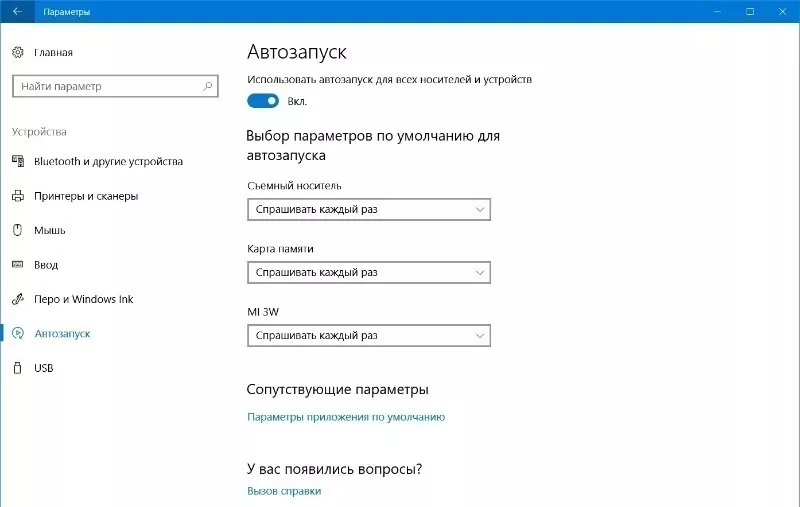
Morate razumeti, da je bila desetsekundna zakasnitev izmišljena z razlogom - storitve, ki so v tem trenutku naložene, so pomembne za pravilno delovanje operacijskega sistema. In tudi če onemogočite funkcijo, se bodo storitve še vedno zagnale, vendar malo kasneje, skupaj z zagonskimi aplikacijami.
V tem primeru bo pomnilnik bolj obremenjen in če ga ni dovolj, lahko Windows 10 po vklopu postane nekoliko počasen.
Ta rezultat je verjeten, če ima računalnik majhno količino RAM-a (2 GB ali manj), pa tudi v sistemih, nameščenih na počasnih trdih diskih. V tem primeru je bolje počistiti zagonske programe, ki se naložijo takoj po vklopu.
Ampak če je Windows nameščen na SSD SSD, je dovolj RAM-a in samodejno nalaganje ni natrpano z veliko aplikacijami, potem je onemogočanje funkcije morda smiselno, saj se bo hitrost zagona povečala.